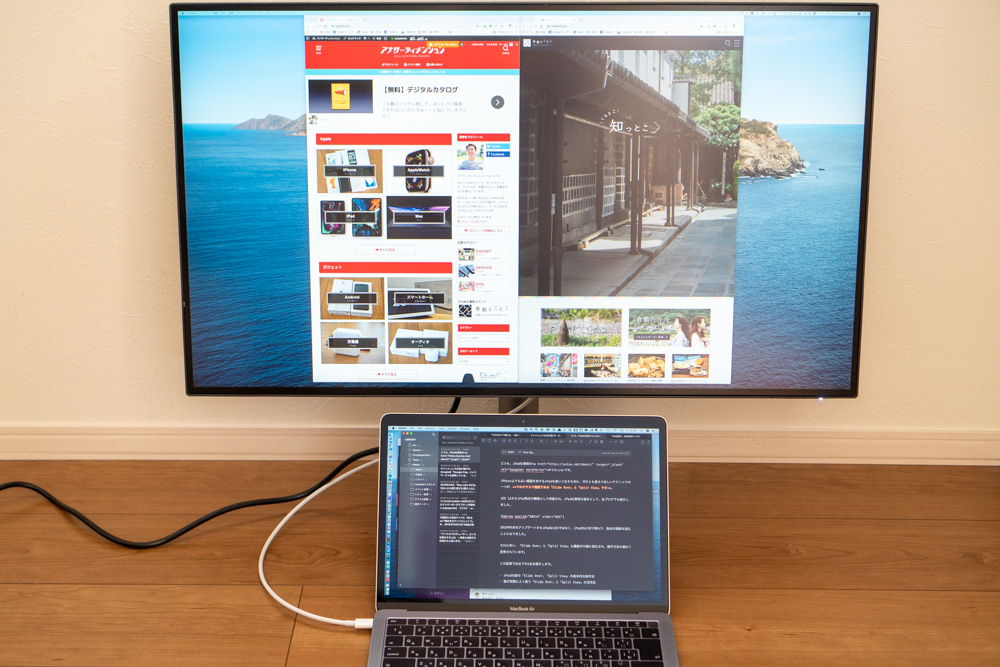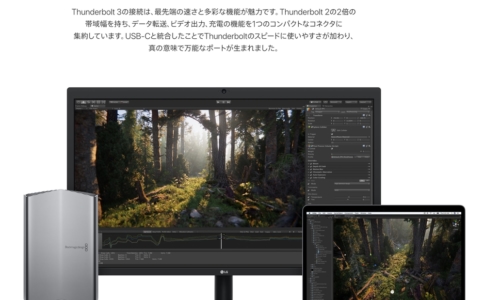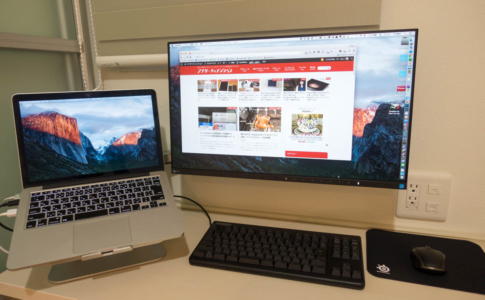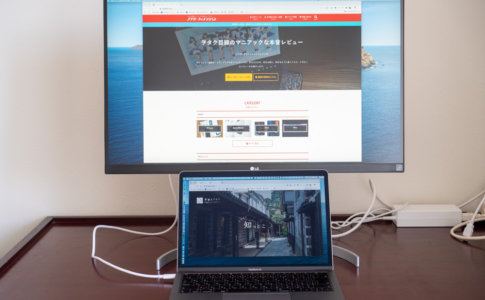スマホの普及と高機能化で、動画撮影する人が増えた。
僕は2026年現在フリーランスとして生活し、このブログや地域メディア「倉敷とことこ」を運営しながら生活しているため、「クリエイター」と接する機会は多い。
男女・年齢問わず口を揃えていうのは「動画にも力を入れていきます」ということで、動画のニーズが高まっていることは実感する。
「記録」として考えた場合、文章よりも写真、写真よりも動画と思うので、これも時代の流れなのかもしれない。
しかし、特に動画編集に関しては、いくらスマホが高機能になっても、まだまだPCで編集する人が多い。
- データ容量が大きい
- エンコードなどにはCPU・GPUスペックが要求される
これらが主な理由で、PCを使うならノートPCの狭い画面ではなく、大画面の動画編集モニターを使いたくなる。
2026年現在動画編集作業をするのは、MacBook Proユーザーが多く、その人たちにおすすめしたいのは「Thunderboltモニター」だ。
そして、この記事で紹介するBenQ「デザイナーモニターPD3220U」は、動画編集向けをうたう「プロ向けのThunderbolt 3対応4K液晶モニター」。
試用する機会をいただいたので、この記事ではBenQ「デザイナーモニターPD3220U」に関して、以下を紹介しようと思う。
- BenQ「デザイナーモニターPD3220U」の概要
- 一般的な4K液晶ディスプレイと比較した強み
- 普通のPCディスプレイとして使った感想
- 動画編集モニターとして使った感想

本ページはアフィリエイトプログラムによる収益を得ています。
目次
BenQ「デザイナーモニターPD3220U」の概要

BenQ「デザイナーモニターPD3220U」は、動画編集での利用を想定したプロ向けの4K液晶ディスプレイだ。
僕が気になるスペックをピックアップすると、以下の通り。
| 画面サイズ | 31.5 |
|---|---|
| パネル | IPS |
| 表示色 | 約10億7000万色 |
| HDR | HDR10 |
| VESAマウント | 100 x 100 mm |
| 接続インターフェース |
|
そして、機能的な特徴は以下だろうか。
- Pantone/CALMAN認証取得
- ホットキーパック(OSDコントローラー)付属
- Thunderbolt 3対応(対応ケーブルも同梱)
個人的に一番嬉しいのは、「デイジーチェーン対応したThunderbolt 3」を搭載していること。

僕は普段、「Mac mini」からLGの4Kモニター「27UK850-W」2枚へ出力して仕事をしているが、「27UK850-W」はThunderbolt 3には対応しても、デイジーチェーンは非対応。

なので、Mac miniからThunderbolt 3ケーブルでそれぞれのディスプレイに接続している。
デイジーチェーンは、デバイスからデバイスに数珠つなぎで接続できる技術で、古くは「SCSI(スカジー)インターフェース」が有名だが、ポートを2基搭載する必要があるため、対応製品はどうしても高くなる。
デイジーチェーン対応ディスプレイは高い
なので、僕は購入を見送ったのだがBenQ「PD3220U」は対応しているので、このあたりはさすが「プロ向け」だと思った。

ただ、これはどちらかといえばマニアックなことで、BenQ「PD3220U」が考える「プロ向け機能」とは色の再現度。
細かいスペックについては、「公式サイト」を参照して欲しいが、プロフェッショナル向けのカラー標準に対応するために「AQCOLOR」と呼ばれる最新技術を投入し、sRGBとRec.709のカバー率100%、Display P3とDCI-P3のカバー率96%の色空間を実現していることが最大の特徴。
外部機関であるCalMAN認証およびPANTONEカラー認証も取得しており、品質は折り紙付きと言えるのだが……。
これが価格に反映されている。
BenQ「PD3220U」の価格は、2026年1月現在Amazonでは「145,000円」。
なかなかインパクトのある値段だ……。
ちなみに、ディスプレイとしての使い勝手は、標準的なThunderbolt 3対応ディスプレイと比較して大きな違いはない。
前述の通り、僕は普段「Mac mini」にThunderbolt 3経由で、LGの4Kモニター「27UK850-W」に出力して作業をしているが、ディスプレイとしての使い勝手に差は感じなかった。
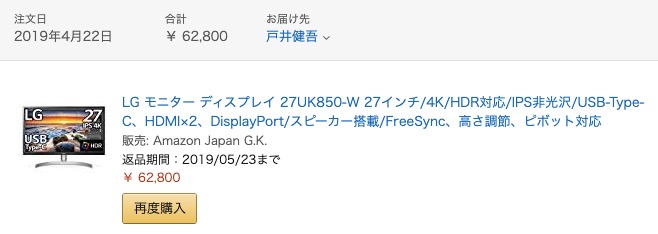
LGの4Kモニター「27UK850-W」は僕が購入した2019年4月当時で「62,800円」なので、「PD3220U」は2倍以上の値段。

一般的な4K液晶ディスプレイと比較した強みは「Thunderbolt 3対応」による拡張性

というわけで、早速使ってみようと思う。
が、家に届いてまず驚く……。
BenQ「PD3220U」は31.5インチディスプレイ。つまり、かなり大きい。家に届いた時は以前「iMac」を購入した時のことを思い出した。
BenQ「PD3220U」の大きな特徴の1つは、Thunderbolt 3対応していること。

2026年現在、Thunderbolt 3に対応したPCはほぼMacで、さらに言えば「MacBook Pro」から接続するケースが一番多いだろう。
そして、31.5インチの4Kディスプレイ(Apple製品で言うRetinaディスプレイのイメージ)なので、一般的な使い方はこんなものだと思う。
- MacBook ProまたはMacBook Airを接続
- MacとディスプレイをThunderbolt 3ケーブル一本で接続する(Macの給電はディスプレイ経由)
- ディスプレイには、必要に応じてキーボード・マウス・外付けHDDなどを接続する
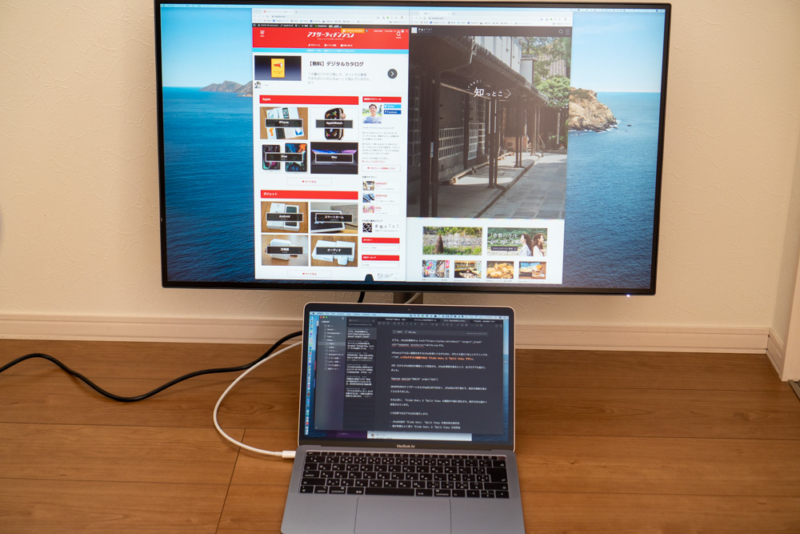
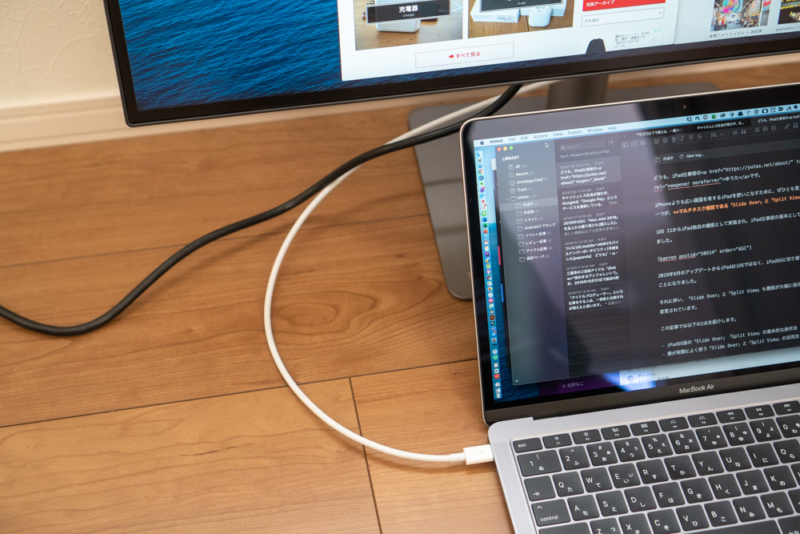
イメージ的にはこんなもの。
MacからはThunderbolt 3ケーブル1本繋ぐだけで「拡張できる」
これが最大のメリットだ。
- 自宅では大画面ディスプレイを使う
- 外出時はケーブルを外して、そのまま持っていく

BenQ「PD3220U」にはUSB-A・USB-Cなどの拡張ポートが多数搭載されているので、周辺機器をディスプレイに接続することで母艦となるMacは、ケーブルがゴチャゴチャせずスッキリする。
昔から「PC用クレイドル(ドックステーション)」のようなものはあったが、大型だったり取り外すケーブルが多かったり、利便性が低かった。
しかし、Thunderbolt 3ケーブルを使えばそれが1つでこと足りる。

これは本当に便利なので、是非体験してみて欲しい。
普通のPCディスプレイとして使った感想

繰り返しになるが、僕は2026年現在「Mac mini」をメインPCとしており、LGの4Kディスプレイ「27UK850-W」を2枚使っている。
なので、正面にあるメインモニターをBenQ「PD3220U」に置き換える形で使ったので、かなりマニアックな環境だとは思う……(笑)
▼普段の作業環境

▼BenQ「デザイナーモニターPD3220U」を導入

正直友人からも「27インチ4Kディスプレイのデュアルとかいるの?」と散々ツッコミを受けたのだが、31.5インチディスプレイになるとさらにおかしな環境になった気がする………(笑)

余談だが、VESAマウントに対応しているため、一般的な「モニターアーム」に接続することも可能。
「外観」をみるとそんな感じなのだが、1つ「夢」を叶えてみた。


- Mac miniからThunderbolt 3ケーブルで、BenQ「PD3220U」に接続
- BenQ「PD3220U」からThunderbolt 3ケーブルで、LG「「27UK850-W」」に接続(デイジーチェーン)
これで「動く」ことに感動!
将来「MacBook Pro」だけにした場合、この環境ならThunderbolt 3ケーブル1本繋げば、2枚のディスプレイに出力が可能となる。

普段使っているLGディスプレイと比較して「色合い」が落ち着いている

と、ひとしきり遊んでから電源ON。
起動後の画面を見て、ハッと気がついた。
色味がおちついている
設定で色々変更可能だが、デフォルト設定だとLGディスプレイは「若干派手(鮮やか)」だったことに気がついた。
僕は、ブログに掲載する写真をMacで編集してWordPressへアップロードするが、Macの見た目と、iPhoneで見た時の印象が若干異なると思っていた。
気がつかないうちに、色を鮮やかに「盛った感じ」にしていたようだ。
まあ、「ブログ」の場合はそれくらいでちょうどいいと思っているが、実際の色合いと違うことを知られたのは大きな気づきだった。
「ホットキーパック G2(OSDコントローラー)付属」を使うと、手元でカラーモードや輝度など設定変更できる

ちなみに、液晶ディスプレイを使っていて「地味に面倒」なことがある。
それは設定変更。
しかし、BenQ「PD3220U」には、「ホットキーパック G2」と呼ばれるアクセサリが付属している。
ディスプレイとはUSB経由で接続するのだが、これがとても便利だった。

頻繁に使う機能ではないが、カラーモードや輝度・彩度など設定変更が手元から操作可能。

動画編集モニターとして使った感想
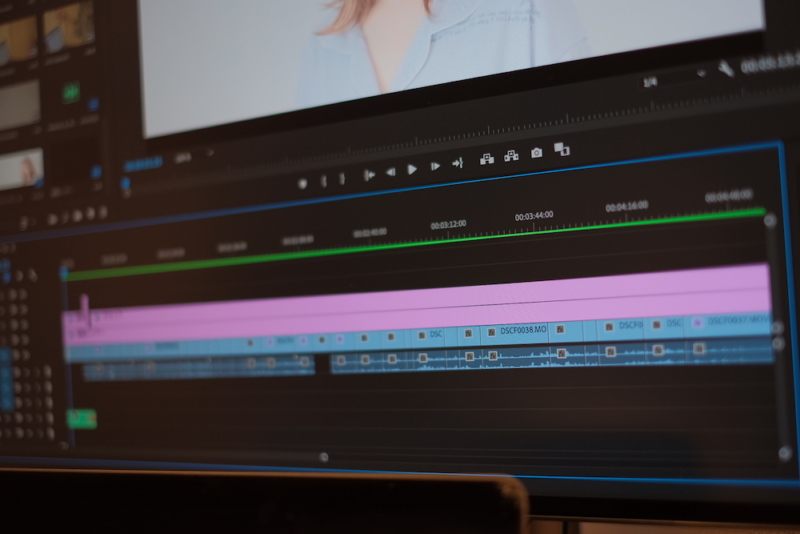
ここからは、BenQ「PD3220U」のメイン機能である、動画編集機能に関して紹介しようと思うが、正直僕はほとんど動画編集をしない……。
とういうわけで、当ブログでは「Y!mobile」記事を主に担当しているが、最近奥さんが妊娠して(2020年3月出産予定)、奥さんや子どもために動画編集を勉強中の、やぶなおさん(@yabnao)に使ってもらったので、感想をレポートしようと思う。

動画編集をやればやるほど不満がたまっていたので、BenQ「PD3220U」を使うとどれくらい効率化できるのか試してみた。
動画編集に使用しているアプリは「Adobe Premiere Pro」で、2〜3週間使ってみて感じたメリットは以下の通り。
- 4K UHD 31.5インチなら、動画編集の作業スペースがかなり広がる
- 色彩表現が多彩。カラーグレーディングの精度が向上
- 目が疲れないブルーライト軽減モードもありがたい
4K UHD 31.5インチなら、動画編集の作業スペースがかなり広がる
さっそく、家に設置!(デカイ)

そして、実際に使ってみると、圧倒的な画面の情報量に驚かされる。
4K UHDによって、人間の目で認識できる最高レベルの解像度で表示しているそうだが、「ここよく見ると、ピント合ってなかったんだなあ」みたいな細かい部分まで、クッキリ見えていた。

MacBook Proでは、明らかに足りていなかった作業スペースのメインフレームも、横に広げて余裕のある作業が可能。

13インチの画面だと、いちいち横にスライドしながら作業しなければならなかったので、手間だったがそれもなくなった。
しかし、画面が大きくて、作業効率が高まるのは他の大きなディスプレイでも同じ。
以降は、BenQ「PD3220U」ならではの動画編集における利便性の高さをピックアップしていく。
色彩表現が多彩。カラーグレーディングの精度が向上
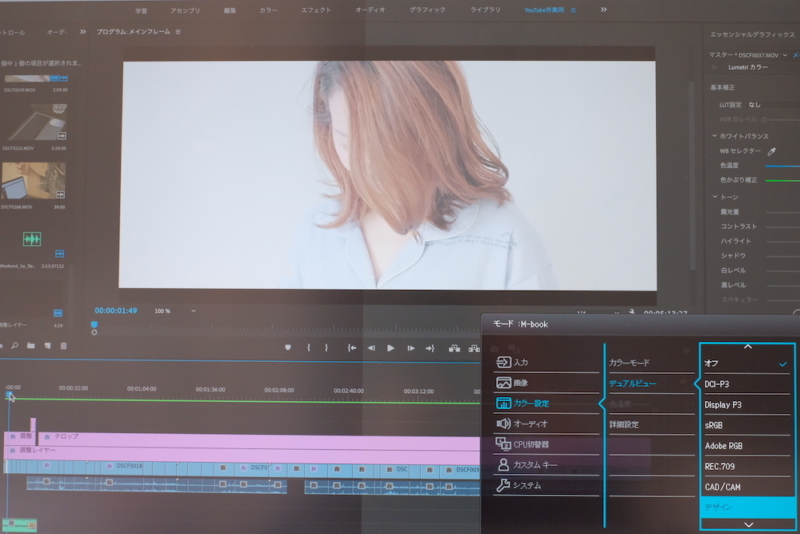
動画編集をするために、ディスプレイを検討しているかたなら、ディスプレイの色彩表現は特に重要なはず。
ただただ大きいだけのディスプレイでは、細かな表現はできない。
BenQ「PD3220U」は、sRGB/Rec.709 100%カバー 、DCI-P3/Display P3 95%カバーの広い色域を表現できるため、写真のレタッチや動画のカラーグレーディングにこだわりたいかたには満足できる品質だと思う。
ディスプレイによって、色の見え方が変わってしまうことが悩ましいが、BenQ「PD3220U」なら表現先のディスプレイに合わせた色表現も可能となる。
また、ダークエリアの描写をより鮮明に表示し、高いグラデーション表現を可能にする「暗室モード」なんて機能も存在する。
さらに、BenQ「PD3220U」には、「デュアルビュー」という機能があり、左右で色表現を変えることが可能。

実際にMacBook Proの通常色表現と比較しながら、検証してみる。
▼左:MacBook Pro通常 右:sRGB

▼左:MacBook Pro通常 右:Adobe RGB

▼左:MacBook Pro通常 右:Rec.709
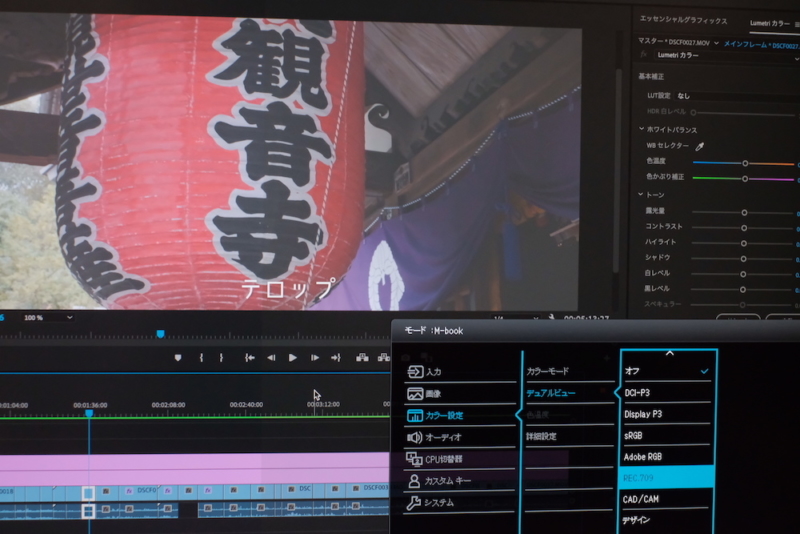
▼左:MacBook Pro通常 右:CAD/CAM(一番変化がわかりやすいかも)
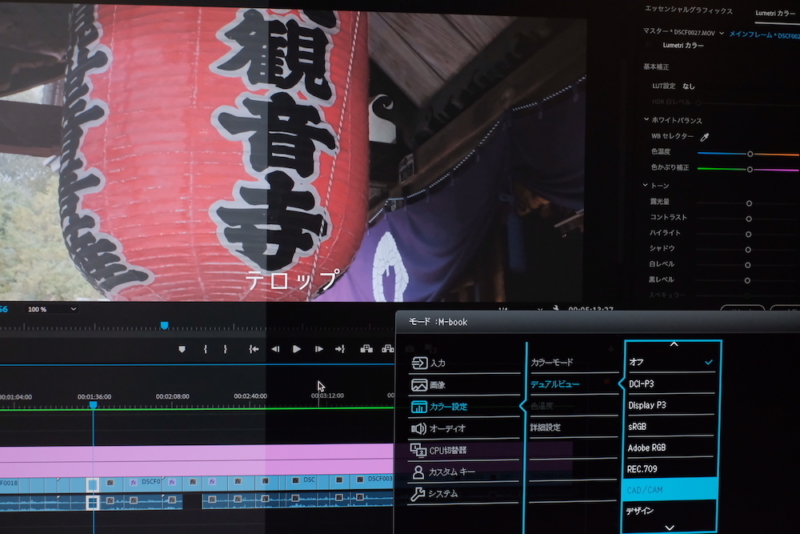
▼左:MacBook Pro通常 右:暗室

ここまで色表現が多彩なことに驚く。
カラーグレーディングをするときには、なるべく「見てくれる人の画面」に近い色表現で行うことが大切と思っているので、動画制作している身としてはとてもありがたい機能と感じた。
ちなみに、デュアルビューは「ホットキーパック G2」だけで簡単に設定可能だった。

最初は「これいる?」と思ったが、手元で簡単に設定できるのですごく便利!
目が疲れない「ブルーライト軽減モード」もありがたい

大きな画面で作業をしていると、目が疲れる……。
しかし、BenQ「PD3220U」は、ブルーライト軽減カラー設定ができるので、目の負担を軽減することが可能。
僕が個人的によかった活用例としては、左側は通常色に設定し、右側のみブルーライト軽減モードにする方法だろうか。

写真のように、YouTubeで参考映像をブルーライト軽減で見ながら、左の画面は通常の色表現で作業するシーン。
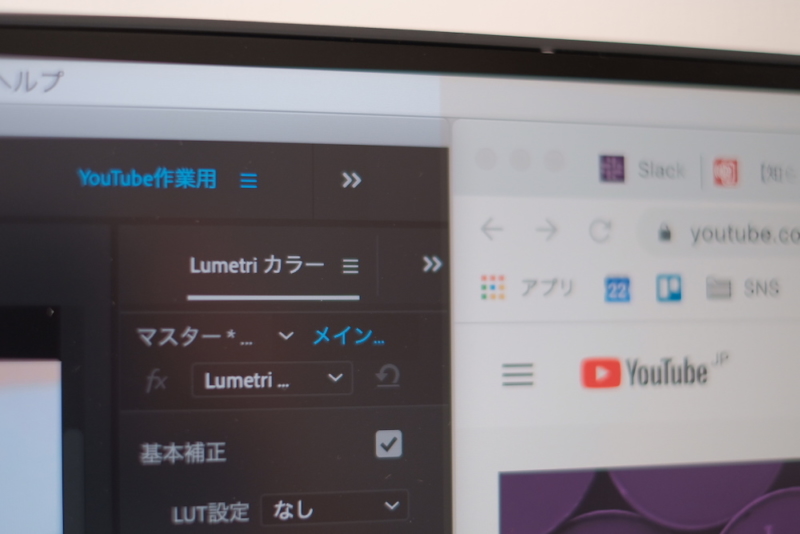
少しでも、目に優しい状況で作業をしたかったので、こういう使い方ができるのは便利だなと感じた。
という感じで、BenQ「PD3220U」を使って作成した動画が以下なので、よかったらご覧ください!
BenQ「デザイナーモニターPD3220U」の欠点はないのか?

- 普通のPCディスプレイ
- 動画編集用ディスプレイ
どちらのシーンで使っても、満足できる品質と機能だったBenQ「PD3220U」だが、欠点はあるのか?
正直「機能」だけに着目すれば、プロ向けディスプレイなので欠点はない。
ただ、プロ向けゆえの欠点はある。
プロ向けなので仕方ないが「15万円」という価格はハードルが高い

1つは誰もが感じるように、「約15万円」という価格の高さだ。
30インチ程度のPC用液晶ディスプレイは、5万円〜10万円が平均的な価格帯で、やはり安いモデルの方がよく売れている。
僕も6万円程度のLGディスプレイを使っているが、「比較すればキレイ」とは思うものの、一般的なPC用途としてオーバースペックだろう。
PCディスプレイとして近距離でみると「31.5インチ」はでかすぎた

また、今回は31.5インチいう大画面ディスプレイだった。
僕は普段27インチディスプレイを使用しており、差は「4インチ」だったのだが、思った以上に大きく感じた。
これは僕の作業環境のせいでもあるのだが、「モニターアーム」を使って省スペース化しても、奥行き50センチ程度の机に31.5インチディスプレイは大きすぎた。
具体的には、画面の端の方を見る時、視線移動だけでは見づらいので、首を曲げてみる必要があるので、逆に疲れがたまりやすくなったと感じている。
結果、ディスプレイ中心部で作業をすることが増え、大画面を持てあましてしまった。
僕の場合は、サイズ違いの27インチモデルBenQ「PD2720U」の方が合っていたと思う(元々使っているディスプレイが27インチということもあるが)。
「PD3220U」と「PD2720U」の違いは、主に以下の2点。
- ディスプレイのサイズだけでなく、輝度・Display P3色域がPD2720Uはほんの少し落ちる
- PD2720Uは拡張ポートが少し減っており、最大の違いは拡張ポートとしてのUSB-C端子が非搭載
この記事で紹介したThunderbolt 3対応や多彩な色彩表現などはそのままなので検討してみて欲しい。
31.5インチディスプレイを使うのであれば、「奥行き1メートル」程度ある机で使う方が、大画面をより活かせるのではないかと思う。
終わりに
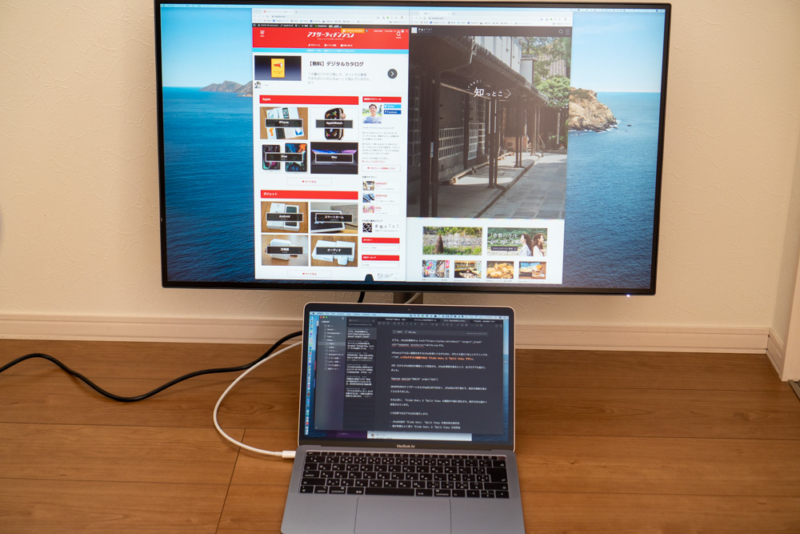

と思っていた面もあるのだが、初めて使った「プロ向けディスプレイ」の実力はやはり凄かった。
- 写真
- 動画
- デザイン(WEBも含む)
これらの仕事に携わる人に共通しているのは「色」には、強いこだわりを持っているということだ。
デザイン系の仕事をする人にはMacユーザーが多い
と昔から言われているのは、Macが「色の再現度」を重要視していたことにも起因している。
しかし、時代は変わり今や「デザインの仕事ならMac」という時代でもない(多いのは事実)。
デザインの仕事を志す方なら是非使ってみて欲しいし、その際にはガジェット好きとして「Thunderbolt 3のワンケーブルソリューション」も是非試してみて欲しいと思った。
Thunderbolt 3対応製品を購入する
Thunderbolt 3対応製品は、少ないながらも徐々に採用事例が増えています。
特にMacユーザーは、USBハブや通常のHDMIディスプレイを購入する際、Thunderbolt 3対応製品にすることで多少高くなりますが、利便性を向上できますよ。

Macの給電・ディスプレイ拡張・USBハブ全てケーブル一本で繋げるので便利です!僕はLGの4Kモニター「27UK850-W」を使ってます
ケーブルは高品質なアップル製がおすすめ
Thunderboltは高機能な規格なので、ケーブルの相性によって動作が不安定になりがちです。
Thunderbolt 3ケーブルは以下のように分類され、「1m未満のパッシブケーブル」がおすすめです。
| ケーブルの種類 | 長さ | USB接続 | Alternate Mode接続 | |||
|---|---|---|---|---|---|---|
| USB 2.0 | USB 3.1 | DisplayPort | Thunderbolt 3(20Gbps) | Thunderbolt 3(40Gbps) | ||
| パッシブ | 1m未満 | ○ | ○ | ○ | ○ | ○ |
| 1m以上 | ○ | ○ | ○ | ○ | × | |
| アクティブ | - | ○ | × | × | ○ | ○ |